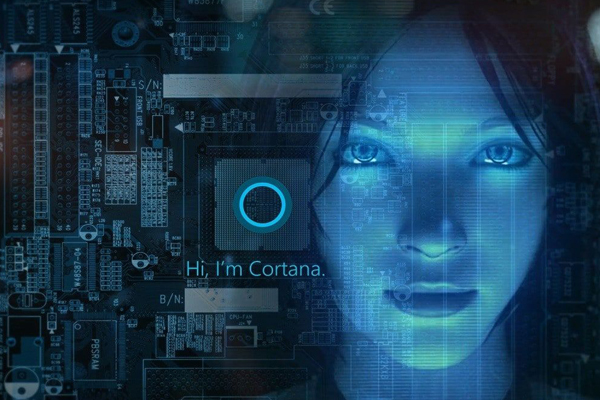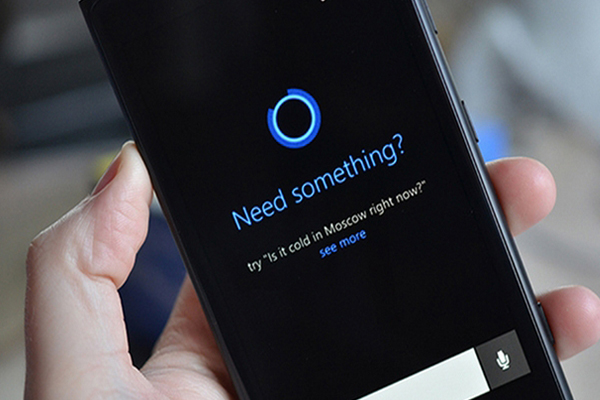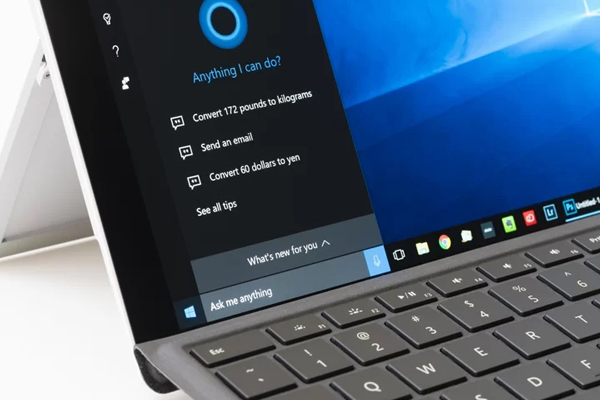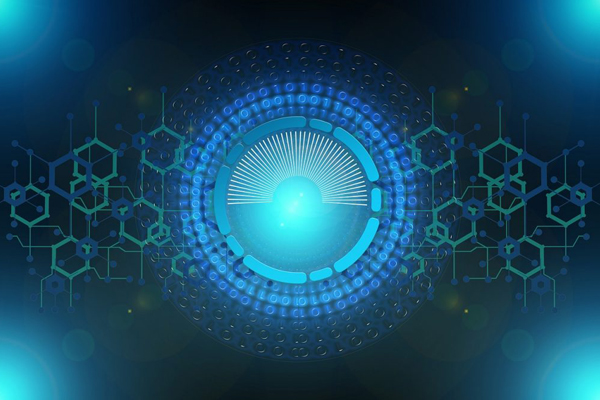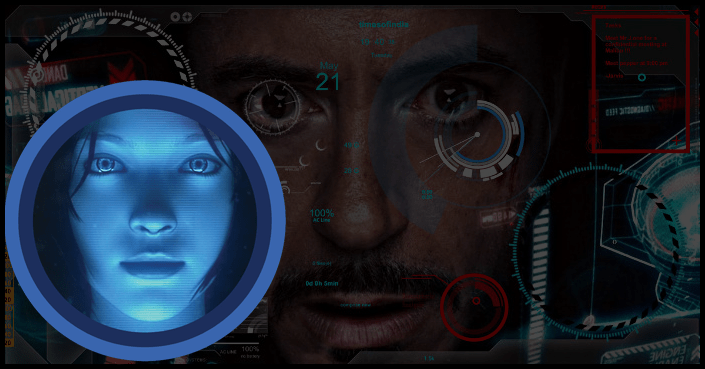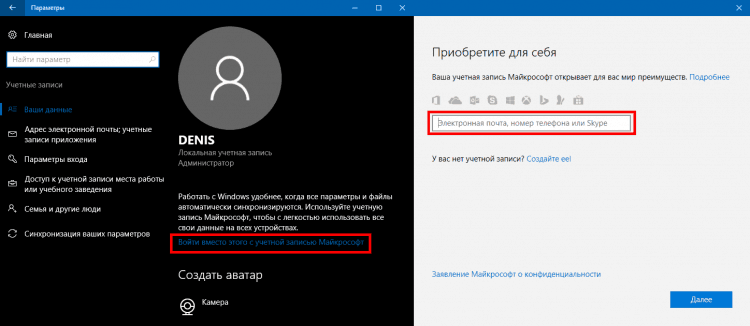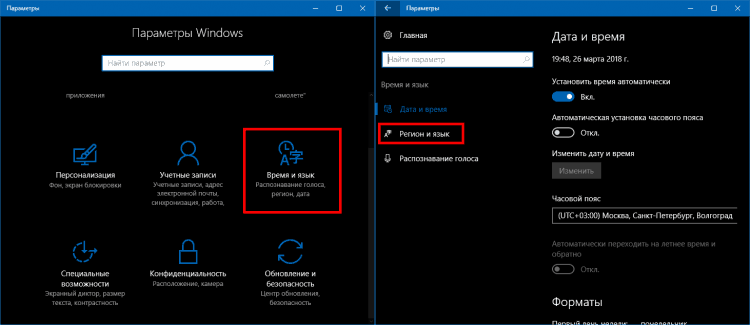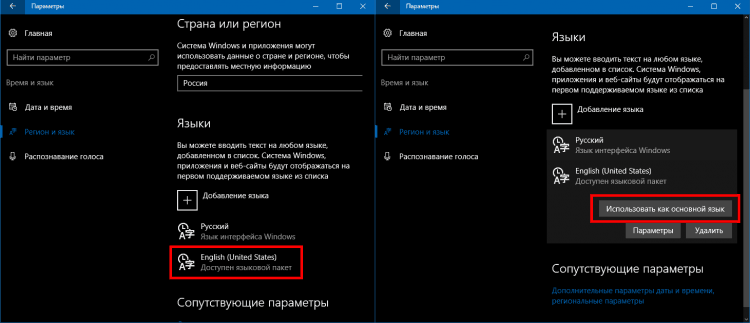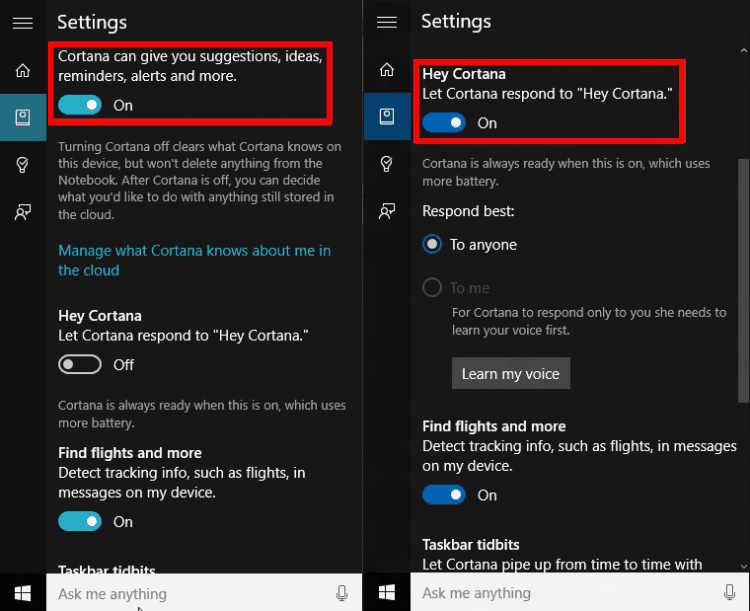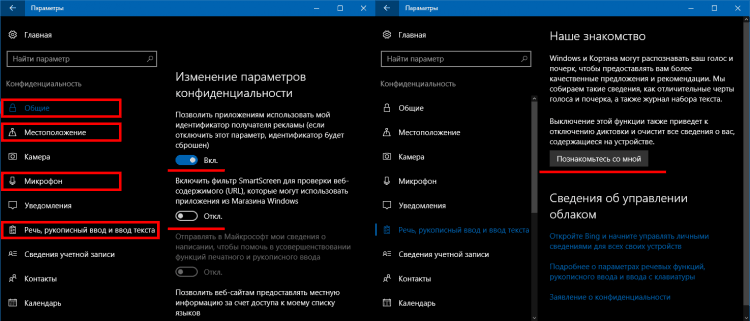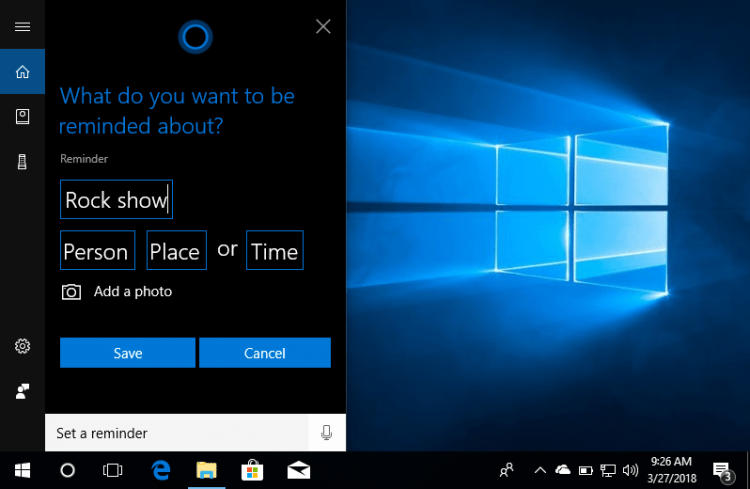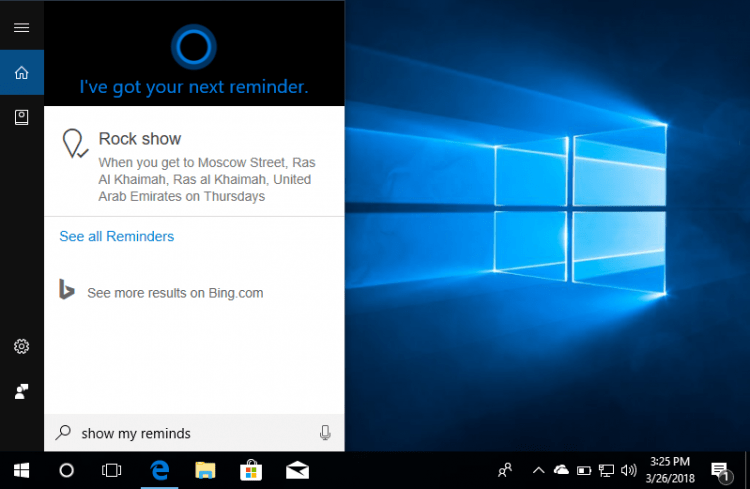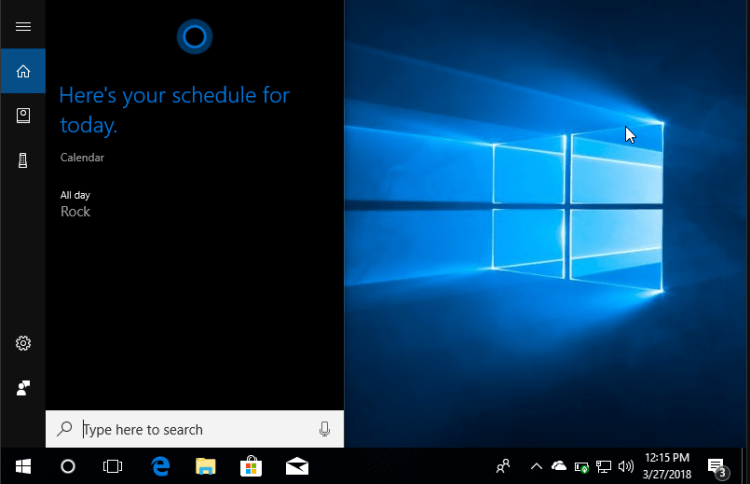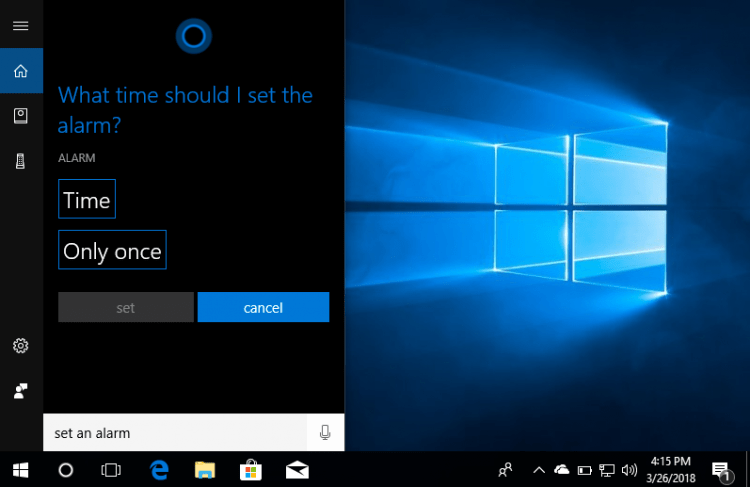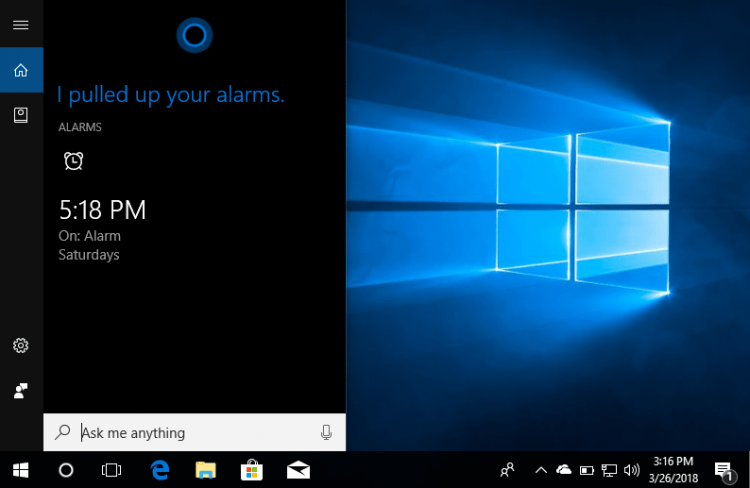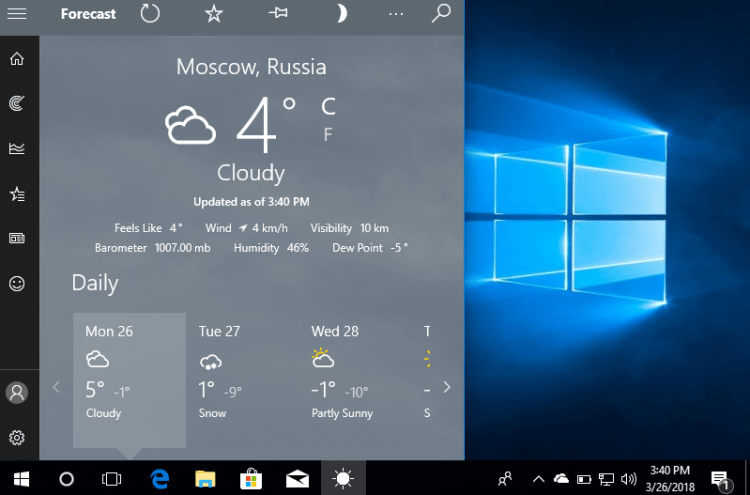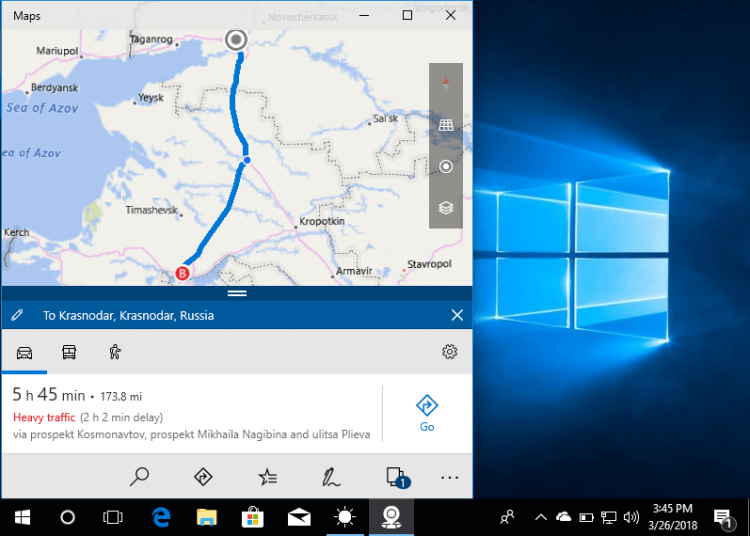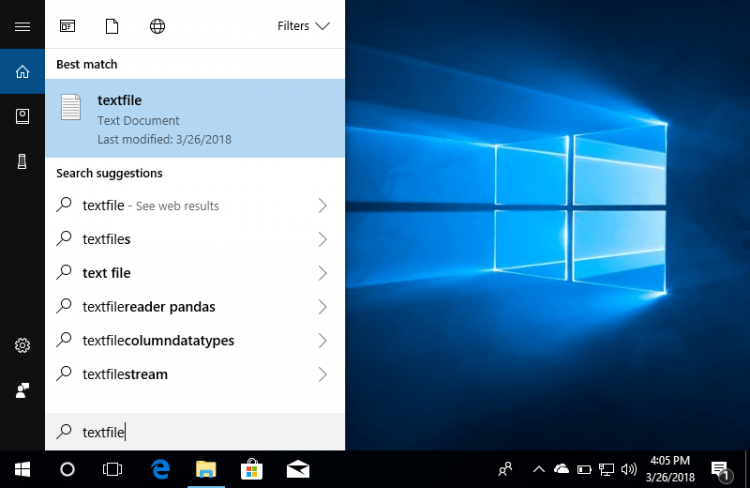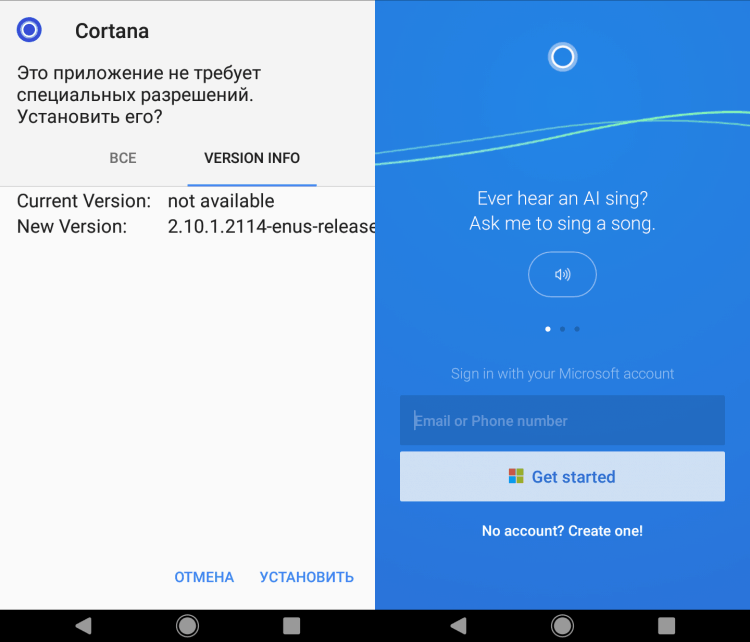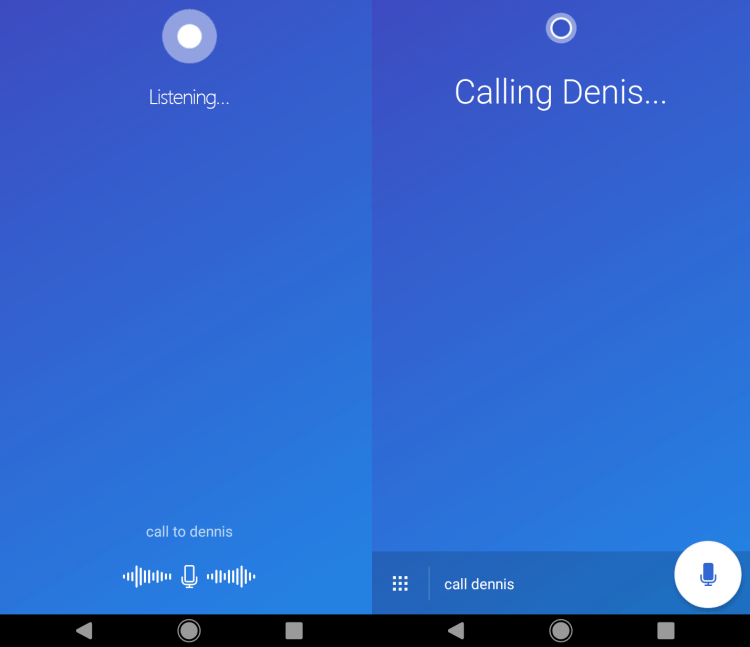Что такое microsoft cortana
Голосовой помощник Cortana и его особенности
Голосовой помощник Cortana от Microsoft может сделать вашу жизнь проще и эффективнее. Но только если вы знаете, как действительно воспользоваться этими плюшками. Сегодня речь пойдет о достоинствах цифрового ассистента, а также особенностях его использования.
Голосовой помощник Кортана от Microsoft
Если вы когда-либо использовали Siri на iPhone, Google Assistant на Android или Alexa на Echo Amazon, то вы уже знакомы с этим типом технологии.
Cortana — это виртуальный цифровой помощник Microsoft, доступный на ноутбуках и персональных компьютерах с ОС Windows, а также на телефонах и планшетах Android.
Сама компания Microsoft позиционирует Cortana, как голосового помощника, который поможет вам выполнять больше дел, затрачивая при этом меньше времени. Например, она организует работу на вашем ПК Windows 10 или будет управлять устройствами умного дома.
Cortana — история создания
Первые разработки начались еще в 2009 году. Команду разработчиков возглавил генеральный менеджер Зиг Серафин и главный ученый Ларри Хек.
Для разработки цифрового ассистента команда взяла интервью у личных помощников. Они воодушевили на создание ряда уникальных функций в Cortana, включая функцию «записной книжки». Изначально Кортана предназначалась только для кодового имени, но петиция на сайте UserVoice Windows Phone, собравшая вокруг себя много шумихи, сделала кодовое имя официальным.
Голосового ассистента впервые продемонстрировали в Сан-Франциско на конференции разработчиков Microsoft BUILD в 2014 году. Помощница названа в честь персонажа искусственного интеллекта в игровой франшизе Halo от Microsoft. Ее озвучила актриса Джен Тейлор.
Преимущества Кортаны
Какой бы виртуальный помощник вы ни использовали, все они поддерживают одни и те же базовые функции, будь то настройка будильника, отправление электронных писем, воспроизведение музыки и т.д. Но у каждого ассистента также есть особенности, которые делают их оригинальными.
Что же такого уникального у голосового помощника Cortana? Давайте посмотрим:
Еще одна особенность — ограничения в возрасте. Достоинство или недостаток — здесь с какой стороны посмотреть. Но если в аккаунте Microsoft указать возраст меньше 13 лет, то вы не сможете воспользоваться услугами помощника.
Можно ли скачать Cortana для Windows, Android, iOS?
Данный вопрос возникает довольно часто у пользователей разных операционных систем. Какое устройство у вас — Windows, Android или iOS? Сейчас сможете узнать, какие ОС поддерживают голосовой помощник Cortana.
Windows
Очень жаль, но ассистент недоступен для Win7, Win8, Vista и XP. Дело в том, что Кортана является неотъемлемой частью ОС и не распространяется в качестве отдельного приложения.
Единственный вариант — это установить Windows 10. Тогда вы сможете скачать Cortana.
Android
В 2015 году компания представила «Microsoft Launcher» в «Google Play». Ассистент выполняет все основные функции, но по-прежнему не поддерживает русский язык.
Чтобы скачать Кортану, нужно выполнить несколько простых действий:
Если вы решили скачать Кортану на свой айфон, то она не привнесет сверхособенных функций. Но элементы от Microsoft вам обеспечены.
Всё же, фирменный ассистент Siri намного удобнее и полезнее на айфоне, чем Кортана. Скачать Cortana для iPhone и iPad можно из App Store, но только в некоторых странах: США, Канаде и т.д.
Доступные языки
Кортана оптимизируется для определенных пар «язык-регион». Лучше всего голосовой помощник работает, когда в смартфоне или компьютере языковые и региональные настройки совпадают. В этой таблице указана локализованная версия Cortana, доступная в настоящее время.
| Язык | Регион | Статус | Платформы |
|---|---|---|---|
| Английский | США | Доступно | Windows, Android, iOS |
| Великобритания | Доступно | Windows, Android | |
| Канада | Доступно | Windows, Android, iOS | |
| Австралия | Доступно | Windows, Android, iOS | |
| Новая Зеландия | Недоступно | Windows, Android, iOS | |
| Индия | Доступно | Windows | |
| Французский | Франция | Доступно | Windows, Android, iOS |
| Канада | Доступно | Windows, Android, iOS | |
| Немецкий | Германия | Доступно | Windows |
| Итальянский | Италия | Доступно | Windows |
| Испанский | Испания | Доступно | Windows |
| Мексика | Доступно | Windows | |
| Традиционный китайский | Тайвань | Недоступно | — |
| Гонконг | Недоступно | — | |
| Макао | Недоступно | — | |
| Упрощенный китайский | Китай | Доступно | Windows, Android, iOS |
| Португальский | Бразилия | Доступно | Windows |
| Японский | Япония | Доступно | Windows, iOS |
| Русский | Россия | Доступно | Windows, iOS |
Заявление о прекращении работы Кортаны
Недавно корпорация Microsoft заявила, что голосовой помощник Cortana прекращает свою работу на устройствах, поддерживающих платформы Android и iOS. Согласно сообщению на официальном сайте поддержки, Кортана будет закрыта к 31 января 2020 года как минимум в трех странах: Австралии, Канаде и Великобритании. Что будет с рынками остальных государств, пока неизвестно, поскольку представители Microsoft не давали официально никаких заявлений по этому поводу.
Почему же Cortana прекращает свое функционирование? Хотим напомнить, что приложение было запущено еще в 2015 году. Как бы не старались разработчики, но они не смогли создать мощного конкурента для Google Assistant или Amazon Alexa. Об этом сказал Сатья Наделла — генеральный директор корпорации Microsoft.
И что, о Кортане все забудут? Не совсем. Разработчики планируют интегрировать голосового ассистента в приложение офисного пакета Microsoft 365 для улучшения его производительности. Что из этого получится, узнаем в скором времени.
Windows 10 по 10. Выпуск #3. Использование Кортаны для взаимодействия с пользователями
В этом выпуске нашей серии статей Windows 10 по 10 мы расскажем, о том, как расширить опыт взаимодействия с вашим приложением в Windows 10 на те моменты, когда приложение даже не запущено. Тема прошлой статьи, — живые плитки и уведомления, — раскрывала один из возможных путей, сегодня мы посмотрим, как для этой задачи использовать Кортану, персональную помощницу в Windows 10. В качестве основы для приводимых фрагментов кода мы будем использовать пример AdventureWorks, доступный на GitHub.
В данной статье, мы постараемся разобраться, что же собой представляет Кортана, как сделать так, чтобы она поддержала осмысленное взаимодействие с вашими пользователями, что необходимо сделать для интеграции Кортаны в приложение, и далее рассмотрим два способа (из многих), как ваше приложение может взаимодействовать с пользователями в зависимости от сценария.
Что собой представляет Кортана?
Одна из самых интересных возможностей Windows 10 – это персональная помощница Кортана, ранее доступная в Windows Phone. Кортана – это ключевой элемент для общения с Windows 10 на естественном языке. С помощью Кортаны пользователи могут взаимодействовать с Windows (как с самой ОС, так и с вашими приложениями), используя привычный голосовой способ общения с другими людьми.
К примеру, подумайте о вопросах, ответы на которые может дать только ваше приложение и которые человек мог бы задать голосом Кортане: «когда моя следующая поездка?», «найди радиостанцию», «доступен ли Джек?». В свою очередь ваше приложение может ответить на такие вопросы, предоставив ответ Кортане для произнесения и отображения.
Или представьте себе задачи, которые человек мог бы попросить Кортану сделать в контексте вашего приложения: «отмени мою поездку в Лондон», «запомни эту радиостанцию», «напиши Джеку, что я буду позже».
Голосовые команды могут предоставить быстрый доступ к информации внутри приложения. Это своего рода глубокие ссылки в вашем приложении. Также как вы сегодня создаете плитки, чтобы предоставить быстрый доступ к содержимому вашего приложения, вы можете использовать голосовые команды, как быстрый способ «заглянуть» внутрь приложения. И аналогично тому, как вы делаете возможным закрепить ближайшую поездку, созданную в приложении, на экране Пуск, вы также можете разрешить пользователю использовать голосовую команду для Кортаны для доступа к той же самой поездке. Такая возможность сделает ваших пользователей более продуктивными, а взаимодействие с приложением более доступным.
Расширяя Кортану, вы можете улучшить взаимодействие с вашими пользователями и порадовать их возможностью совершать действия быстрыми голосовыми командами. Впрочем, так как это статья не о пользовательских возможностях Кортаны, давайте разберемся, как с ней интегрироваться.
Хей, Кортана, давай поговорим
Так как взаимодействие с Кортаной опирается на голос, то создаваемый опыт взаимодействия должен быть наиболее приближен к естественному диалогу. На MSDN вы найдете общее руководство по дизайну для Кортаны с рекомендациями по построению опыта взаимодействия. Для достижения наилучшего результата, советуем следовать следующим принципам: эффективность, релевантность, ясность и доверие.
Заодно вам стоит подумать о локализации взаимодействия с Кортаной, особенно, если вы уже локализовали остальную часть приложения и сделали его глобально доступным. Кортана на сегодня доступна в США, Великобритании, Китае, Франции, Италии, Германии и Испании (анонс про расширение на дополнительные рынки). Локализация поможет вам побудить пользователей чаще использовать Кортану для взаимодействия с вашим приложением.
Учим Кортану, на что нужно отвечать
Кортана использует файл с определениями голосовых команд (Voice Command Definition, VCD), чтобы понять, как именно пользователь может взаимодействовать с вашим приложением, используя голос. Данный файл может быть готовым XML-файлом или генерироваться из кода (вам нужно будет заполнить набор команд в VCD-файле при первом запуске). Ниже приведен пример VCD-файла:
При активации приложения из события запуска приложения OnLaunched вам нужно вызвать метод InstallCommandSetsFromStorageFileAsync, чтобы зарегистрировать команды, которые Кортана должна распознавать. Имейте в виду, что если устройство восстанавливается из бекапа и ваше приложение переустанавливается, то голосовые команды не восстанавливаются автоматически. Чтобы убедиться, что данные с описанием голосовых команд остаются нетронутыми, вы можете инициализировать VCD-файл при каждом запуске или активации приложения. Но лучше хранить настройку, указывающую, установлен ли уже VCD-файл, и проверять именно этот параметр. Ниже простой пример кода, показывающий, как установить VCD-файл из приложения:
Добавляем динамичность
Теперь, когда вы знакомы с основами, мы можем добавить немного разнообразия во время выполнения. Ниже пример динамичного переключения VCD-файла, который нужно загрузить:
Как мое приложение будет взаимодействовать с Кортаной?
Запуск приложения
Если у вас сложная задача и вы хотите, чтобы пользователь перешел напрямую в ваше приложение, использовать для этого Кортану – отличная идея! Так как некоторые сложные задачи в реальности могут быть быстрее и аккуратнее выполнены через голосовые команды, это может действительно помочь пользователям.
Простое взаимодействие внутри Кортаны для сохранения или запроса данных
Теперь, когда к Кортане подключен ваш VCD-файл, и вы знаете, как осуществлять базовое взаимодействие, давайте посмотрим, как делать более сложные операции. К примеру, вы хотите, чтобы Кортана показала пользователю некоторые данные или наоборот их сохранила. На сайте MSDN есть подробная инструкция по настройке фоновых задач для Кортаны. Вот краткое резюме:
Ниже приведен пример фрагмента файла Package.appxmanifest:
После запуска фоновый сервис приложения имеет 0.5 секунды на вызов метода ReportSuccessAsync. Кортана использует данные, предоставленные приложением, для демонстрации и произнесения голосом ответа, указанного в VCD-файле. Если приложение тратит на возврат результата больше, чем полсекунды, Кортана вставит промежуточный экран, как показано ниже. Кортана отображает временный экран до тех пор, пока приложение не вернет результат через ReportSuccessAsync, но не более 5 секунд. Если приложение не вызвало метод ReportSuccessAsync или любой из методов VoiceCommandServiceConnection для предоставления информации Кортане, пользователь получит сообщение об ошибке и вызов сервиса будет отменен.
Вот простой пример кода для реализации IBackgroundTask в сервисе приложения:
Взаимодействие внутри Кортаны
Давайте рассмотрим подробнее один из этих сценариев: неопределенность. Иногда случается так, что у вашего приложения есть несколько вариантов, которые оно может вернуть. В таких ситуациях вам нужно разрешить неуверенность, что же делать дальше. Например, если пользователь выбирал музыку и нужно было решить, что играть дальше: ABBA, Nickelback или White Snake, Кортана может помочь сделать выбор. Фрагмент кода ниже из примера Adventure Works показывает, как разрешить появившуюся в рамках сервиса приложения неопределенность:
Подводим итоги
Мы надеемся, что теперь вы лучше понимаете, насколько легко в ваше приложение можно добавить интеграцию с Кортаной и тем самым улучшить опыт взаимодействия для ваших пользователей. От простого запуска приложения и вплоть до сложных моделей взаимодействия даже без запуска приложения – во всех случаях Кортана действительно может оказаться полезной. Чтобы воспользоваться преимуществами интеграции с Кортаной, вы можете начать с самого простого – добавить новый способ работы с глубокими ссылками в вашем приложении.
Если вы чувствуете, что работа с Кортаной на практике может добавить ценность вашему приложению, не стесняйтесь это реализовать. Как только вы обновите свое приложение, не забудьте заявить о себе в программе DVLUP в номинации “Adding Cortana to your app”, чтобы получить очки и XP за обновление приложения. Расскажите нам, что вы сделали, через твиттер @WindowsDev с хештегом #Win10x10 – мы будем рады узнать, что разработчики создают под Windows.
Привет, Я – Кортана! Все, что нужно знать о голосовом помощнике от Microsoft
Если вы компания, работающая с высокими технологиями, то вы обязаны предоставлять своего цифрового голосового помощника своим пользователям. Думаете мы забегаем в будущее? Нет, такие ассистенты уже давно есть у Apple (Siri), Яндекса (Алиса), Гугл (Google Assistente), Samsung (Bixby), LG (Voice Mate), Сбербанк (Ассистент) и Microsoft (Kortana).
Кортана — что это за программа?
Как и цифровой помощник от Apple Siri, Cortana реагирует на произношение пользователя и может выполнять множество организационных задач, включая установку напоминаний, планирование событий календаря, вычисление на калькуляторе и другие команды.
Так для смартфонов Windows Кортана может совершать телефонные звонки, отправлять и читать текстовые сообщения и отвечать на вопросы с помощью поисковой системы. Пользователи могут запустить Кортану, нажав приложение Кортана или значок поиска. Функция активного прослушивания также позволяет пользователю просто сказать: «Привет, Кортана», чтобы запустить приложение, не касаясь телефона.
На десктопах с Windows 10 Кортана может открывать программы, находить файлы, а также читать или отправлять сообщения электронной почты. Пользователи могут либо ввести запрос в Кортану, либо включить микрофон и поговорить с приложением.
В каких регионах доступна Кортана
Кортана очень зависима не только от языка, но и от диалекта. Так, например, для англоговорящих стран создано несколько версий языкового ассистента: США, Великобритания, Канада, Австралия и Индия. А вот среди португалоговорящих стран голосовой помощник понимает только бразильский диалект (европейским португальцам повезло меньше).
Также Кортана доступна для следующих диалектов: французский (для Канады и для Франции), испанский (для Испании и для Мексики), немецкий, итальянский, китайский и японский.
В России система голосового ассистирования от Microsoft отсутствует совсем.
Если же этот факт вас не устраивает, то вы можете в настройках изменить свой регион и выбрать доступный язык. Тогда Кортана будет доступна и для вас. Но стоит помнить, что смена настроек сказывается на ваших покупках в Microsoft Store. Вы можете лишиться доступа к каким-то уже купленным играм, приложениям, подпискам или фильмам. Поэтому вся ответственность за потерю важных покупок будет лежать только на вас.
Личный помощник и конфиденциальность
Так как Кортана все же обладает искусственным интеллектом и машинное обучение ей не чуждо, ей необходимо собирать информация о своем пользователе, чтобы улучшить свою работу и быть действительно полезной.
Тот факт, что она знает обо всех файлах на компьютере или в смартфоне, а также обо все привычках и интересах пользователя не так уж и страшен. Но она отправляет данные в Microsoft, что и вызывает ярую критику в сторону Кортаны. Сама компания-разработчик утверждает, что эта мера помогает развивать интеллектуальные способности голосового ассистента и быть действительно персональным помощником.
Однако от отправки персональных данных в Центр Microsoft никуда не деться – пункт об этом есть в политики использования продуктов Microsoft. А значит все законно и остается только смириться. Или…
Как отключить Кортану
Если пользователи вообще не хотят работать с Кортаной, они могут выключить программу. Microsoft удалила переключатель для Кортаны в последних обновлениях Windows 10. В результате лучший способ отключить цифрового помощника в корпоративных настройках — это использовать редактор локальной групповой политики.
Чтобы открыть редактор групповой политики, одновременно зажмите
В появившемся списке дважды щелкните «Разрешить Кортану» и установите для него значение «Отключено». Для сохранения и применения изменений, перезагрузите компьютер.
Удалять полностью Кортану не стоит – это навредит работе системы.
Но если первый вариант отключения не сработал по каким-то причинам, то попробуйте выполнить отключение с помощью редакции реестра.
HKEY_LOCAL_MACHINE\SOFTWARE\Policies\Microsoft\Windows\Windows Search
Какой будет Кортана в 2021 году?
Многолетняя переориентация Майкрософтом голосового помощника Кортана подошла к логическому завершению – в 2021 году приложение закрывается. Это не означает, что проект Кортана полностью закрыт. Просто Microsoft решил перенаправить свои усилия в сфере разработки управления голосом с помощью искусственного интеллекта не на обычных пользователей, где уже есть конкуренция с Apple и Google, а на сферу B2B. В ближайшем будущем Microsoft может стать крупным игроком в разработке пользовательских голосовых помощников и чат-ботов.
Уход Кортаны не означает, что на устройствах под управлением Windows не будет никаких голосовых элементов управления, просто они будут частью операционной системы, отделенной от любого общего голосового помощника ИИ.
Персонализированные голосовые помощники — это быстрорастущий сегмент голосовых решений на основе искусственного интеллекта, и Microsoft быстро набирает обороты как популярный технологический бренд для предприятий в разных отраслях. Кортана на самом деле является довольно хорошим универсальным голосовым помощником для потребителей, но это небольшая часть портфеля ИИ для голосовой и разговорной речи, которую может представить компания. Microsoft вполне может стать большим победителем на этом рынке вне зависимости от того, помнит ли кто-нибудь имя Кортаны или нет.
Cortana в Windows 10: всё, что вы хотели знать, но боялись спросить
Cortana — виртуальный голосовой ассистент Windows с искусственным интеллектом. Позволяет пользователям общаться со своим устройством при помощи голосовых команд — гораздо быстрее проводить поиск информации, перемещаться между приложениями, проверять входящие письма. Cortana была разработана компанией Microsoft как основной конкурент голосовым помощникам Google Now и Siri.
По идее разработчиков голосового ассистента, Кортану создавали по подобию одноименной программы — искусственного интеллекта из игры Halo. Голос, которым голосовой помощник выдает пользователям ответы, принадлежит той же актрисе Джейн Тейлор, принимавшей участие в озвучке Кортаны в игровой вселенной.
Голосового ассистента от Microsoft могут использовать только пользователи, чей возраст старше тринадцати лет. Перед тем как совершить поиск по запросу пользователя, Кортана проверяет личную информацию владельца аккаунта Майкрософт, если возраст не соответствует заявленным требованиям, ассистент оповестит об этом пользователя и прекратит производить поиск.
Пока что Cortana не понимает русский язык, поэтому общаться с ней (давать команды) придется на английском. Кортану давно обещают русифицировать, но пока что ситуация в этом вопросе не изменилась. Так что тренируем вместе свои скилы в английском языке. 😉
Как работает Кортана?
Кортана интегрирована в поисковую систему Windows. Программе можно предоставить доступ к личным данным — электронной почте, телефонной или адресной книге, истории поисковых запросов. На основе этой информации программа способна изучать, анализировать и выявлять закономерности в поведении пользователя, тем самым предугадывая его будущие потребности. В процессе поиска в интернете, Cortana использует поисковик Bing также от компании Microsoft, либо производит поиск файлов на компьютере штатными средствами.
Для того, чтобы начать пользоваться ассистентом, можно вбить в строку поиска Windows на панели задач интересующий вопрос, либо перевести систему в режим распознавания голосовых команд и произнести фразу: «Hey, Cortana». В последних релизах операционных систем Windows активировать голосового ассистента можно сразу после установки системы.
Кортана работает и понимает команды на следующих языках: английский, португальский, немецкий, французский, испанский, итальянский, японский и китайский. Системы с русскоязычными локализациями голосовой ассистент временно не поддерживает. Представители компании Майкрософт, в одном из интервью, озвучили одну из возможных причин отсутствия русского перевода — отсутствие хорошо подготовленных, специалистов в России. Поскольку Кортана — это не простой голосовой помощник, а обучаемый искусственный интеллект, простой озвучки недостаточно. Необходимо очень много времени на обработку и перевод всех шаблонов ответов, которыми голосовой ассистент Майкрософт должен обладать. По свежим слухам, компания перенесла релиз русскоязычной Cortana на 2020 год.
Как настроить Кортану на компьютере?
Перед тем как производить поиск с помощью Кортаны, необходимо зарегистрироваться или залогиниться в учетной записи Microsoft. Для этого необходимо перейти по следующему пути: Пуск → Параметры → Учетные записи. В открывшемся окне выбрать «Войти с учетной записью Майкрософт».
После успешного входа нужно, активировать Кортану. Так как программа недоступна для русской локализации, для ее работы необходимо сменить язык системы на любой из списка поддерживаемых (в нашем примере английский). Для смены языка из параметров системы нужно зайти в категорию Время и Язык и там перейти в раздел Регион и Язык.
Затем во вкладке языки выбираем языковой пакет английского языка и нажимаем кнопку «Использовать как основной».
Если изначально система не предоставляет нужный языковой пакет, его необходимо скачать из магазина Windows, нажав на кнопку «Добавление языка».
После этого, либо выйти из системы, либо перезагрузить компьютер. И только после всех процедур, можно произвести активацию Кортаны. Для этого перейти в поиск на панели инструментов, и в опциях разрешить использование Кортаны и запуск по голосовой команде.
Для более эффективной работы Кортаны, рекомендуется разрешить доступ к личным данным пользователя. Для этого, с помощью комбинации клавиш Win+I, нужно перейти в параметры, оттуда в раздел конфиденциальность. Здесь нужно просмотреть разделы: Общие, Местоположение, Микрофон, Речь и ввод текста; и дать системе соответствующие разрешения.
Завершив все настройки, Кортана готова к использованию. Теперь давайте рассмотрим основные возможности и наиболее частые сценарии использования голосового помощника.
Возможности Кортаны
Как было сказано выше, основная цель разработки Кортаны — это сделать ассистента, который бы упростил жизнь пользователя, помог сделать его обычные задачи эффективнее, при этом не отвлекаясь от выполнения текущих дел.
Давайте посмотрим, как это реализовала компания Майкрософт. И на примерах разберем основные возможности и наиболее популярные голосовые команды, которые можно попросить выполнить Кортану.
Напомнит о событии
Кортана позволяет устанавливать напоминания, связывать их с конкретным человеком, отмечать место встречи и задавать необходимое время. Для того, чтобы создать напоминание подойдет команда:
В появившемся поле появятся формы, которые можно при необходимости заполнить.
Можно увидеть все запланированные напоминания при помощи команды:
В поисковой строке появятся все последующие напоминания, в каждое можно зайти и изменить его параметры.
Запланирует мероприятие в календаре
Предоставив Кортане доступ к личному календарю, пользователь может с помощью голосовых команд может создавать в нем. Для этого достаточно сказать Кортане:
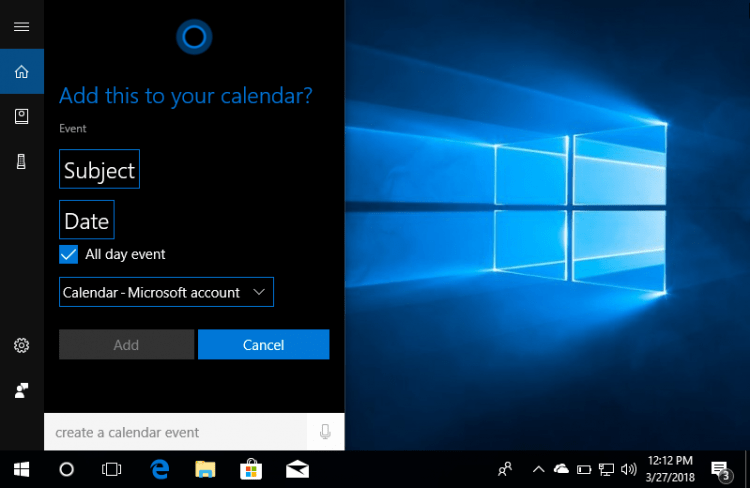
Также есть возможность увидеть список всех мероприятий в календаре:
Кортана отобразит все запланированные встречи, любое событие можно отредактировать и внести в него изменения.
Установит будильник
Для установки будильника подойдет команда
Перед пользователем откроется поле, где нужно будет выбрать время и периодичность сигналов будильника.
Просмотреть список активных будильников можно с помощью команды:
В открывшемся списке будут все заданные будильники.
Покажет актуальную погоду
Включив голосового ассистента, теперь можно в любой момент времени попросить Кортану показать текущую погоду. Для этого нужно сказать Кортане:
В панели пуск будут отображены результаты по соответствующему местоположению.
Но для того, чтобы результаты можно было посмотреть не из поисковой выдачи, а напрямую из пуска, должно быть установлено приложение погоды из магазина Майкрософт.
Поможет узнать, как добраться в любое место
Для этого можно использовать команду
Show me directions to (и назвать то местоположение, куда нужно отправиться)
Кортана автоматически запустит приложение Карты. Если этому приложению уже предоставлены все необходимые разрешения, с помощью службы геолокации, Кортана определит текущее местоположение, найдет конечную точку маршрута и покажет путь на карте.
Найдет файлы на компьютере или в облачном хранилище
Для этого достаточно назвать имя файла и голосовой ассистент покажет все возможные совпадения прямо в меню пуск, будь то похожие файлы на компьютере или облаке.
Запустит нужное приложение
Для запуска любого приложения достаточно попросить Кортану об этом:
Open (далее нужно назвать имя приложения)
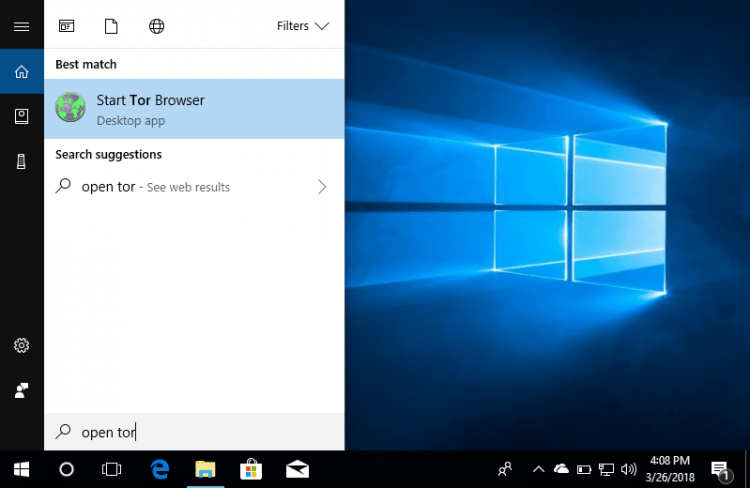
Помощник найдет и запустит нужное приложение. Если приложений со схожим названием несколько, голосовой ассистент предложит весь список пользователю.
Выполнит поиск в интернете
Используя Кортану, теперь нет необходимости вбивать нужный поисковый запрос в браузере, достаточно произнести поисковую фразу:
Show me (далее идет та информация, которую нужно узнать, например — most popular films)
Кортана автоматически откроет браузер Edge и в поисковике Bing покажет результаты по интересующему запросу.
Мы рассмотрели самые популярные методы использования Кортаны и команды для этого. Но это лишь часть возможностей данного ассистента, за счет постоянного обучения при длительном общении, Кортана сможет запоминать и предугадывать некоторые действия пользователя, помогая быстрее находить нужную информацию.
Кортана для мобильных устройств
Помимо десктопной версии программы, Кортана поддерживает Windows Mobile, а в 2015 году компания Майкрософт добавила поддержку для Android и iOS. Давайте рассмотрим на примере голосового ассистента для андроид смартфона, какой функционал предоставляет мобильная Кортана, и есть ли какие-либо отличия.
Процесс установки Кортаны на андроид
После установки на рабочем столе появится значок Кортаны.
Запуск и возможности мобильной Кортаны
Запускать голосового ассистента можно только вручную, голосового запуска как в десктопной версии нет. В меню программы в нижней левой части будет значок микрофона, нажав на который можно произнести интересующий нас поисковый запрос, либо попросить Кортану совершить простое действие. Для примера попросим Кортану позвонить. Нажимаем значок микрофона и произносим фразу:
Но, так как программа работает только на английском, нужно, чтобы в справочнике контакты были тоже на английском языке.
Помимо звонков, голосовой ассистент Майкрософт умеет отправлять смс, создавать текстовые заметки, может рассказать про интересующий нас факт, установить будильник или совершить поиск в интернете по любому запросу. Программа достаточно хорошо понимает мой неидеальный английский. Но в отличие от десктопной версии, программа не умеет искать файлы, запускать приложения.
***
Умные голосовые ассистенты сейчас норма для современных смартфонов и компьютеров. Но на данный момент разработчики еще только в самом начале пути. Голосовые ассистенты легко справляются с простыми задачами, но им пока не под силу выполнять более сложные логические действия. Тем не менее развитие технологии голосовых помощников позволит совершать любые задачи еще более эффективно.
Но обязательно нужно отметить тот момент, что для лучшего взаимодействия такого голосового ассистента со своим пользователем, необходимо будет все больше доступа к личной информации. Чтобы программа лучше понимала речь, ей необходимо прослушать много часов личных разговоров, для обеспечения безопасной езды автомобиля, необходимо установка камер в салоне. Не всем это может понравиться. Так как информацию, которой владеет голосовой ассистент, может украсть хакер или спецслужбы могут получить ее по запросу. Но это та цена, которую стоит современное развитие технологий.